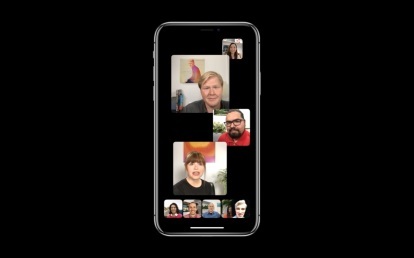
Аппле-ов иОС 12 долази са а тона нових функција од Сири предлога до груписаних обавештења, времена екрана и још много тога. Али једна од најишчекиванијих функција је Гроуп ФацеТиме, и коначно је доступна са иОС 12.1.
Користећи групни ФацеТиме, можете видео ћаскање са до 32 особе одједном користећи било који ваш иПхоне, иПад или Мац. Они који учествују ће морати да се увере да су ажурирали своје уређаје на најновију верзију иОС-а 12, у супротном ће моћи да учествују само преко ФацеТиме Аудио-а. Да бисте преузели иОС 12.1, идите на Подешавања > Опште > Ажурирање софтвера, и додирните доступно ажурирање да бисте га преузели. Можда желите проверите да ли је ваш уређај компатибилан са најновијим оперативним системом први.
Препоручени видео снимци
Како да подесите групни ФацеТиме преко апликације ФацеТиме

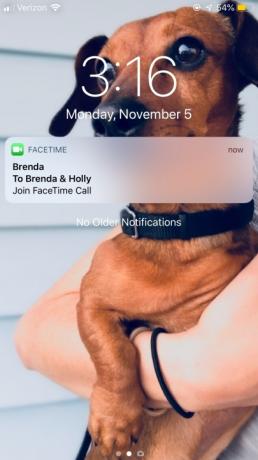
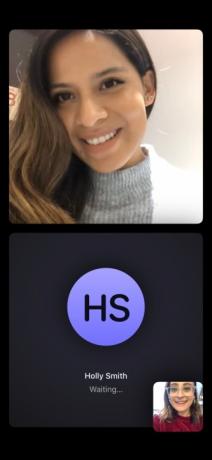
Када отворите апликацију ФацеТиме, додирните знак плус у десном углу. Затим можете да унесете одређени контакт који желите да користите ФацеТиме или да додирнете знак плус да бисте приступили својим контактима. Након што одаберете групу људи са којима желите да користите ФацеТиме, додирните зелене аудио или видео иконе на дну да бисте започели позив. Док чекате, видећете да се имена оба контакта појављују пре него што прихвате ФацеТиме позив. Они који примају позив видеће обавештење које се појављује на њиховом закључаном екрану, које могу да додирну да прихвате и започну позив.
Повезан
- Имате иПхоне, иПад или Аппле Ватцх? Морате га ажурирати одмах
- иПадОС 17 има скривено изненађење за љубитеље оригиналног иПад-а
- Да ли ће мој иПхоне добити иОС 17? Ево свих подржаних модела
Током позива, такође можете да бирате између различитих радњи тако што ћете превући нагоре на екрану од дна: Додајте ефекте (до којих ћемо касније доћи), искључите звук, окрените камеру и завршите позив. Такође можете изабрати да проширите прозор учесника (укључујући и ваш) тако да буде већи на екрану, али се то неће појавити на његовом крају. Ако у потпуности превучете мени нагоре, видећете још више опција, укључујући могућност додавања више људи у групу или искључивања камере.

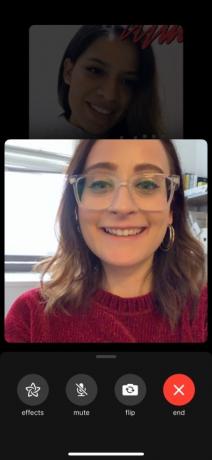
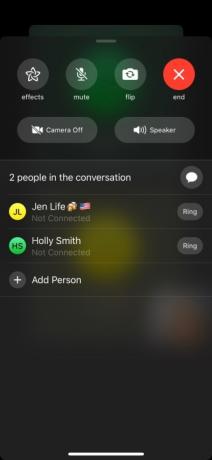
Ако група ФацеТиме још увек траје, а ви случајно напустите, нећете морати да вас поново додају ручно од стране оних у видео ћаскању. Уместо тога, додирните сесију у апликацији ФацеТиме да бисте се поново додали у позив. Позив ће се такође појавити у вашој ФацеТиме историји у апликацији. На тај начин, ако знате да често идете на ФацеТиме као група, можете једноставно да додирнете последњи позив који сте морали да га поново покренете.
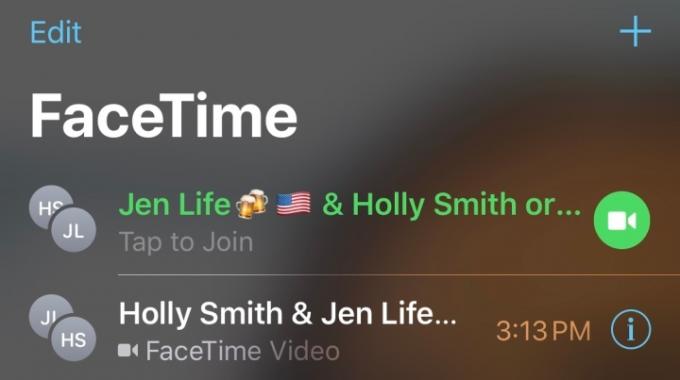
Витх ВатцхОС 5.1.1, они који користе Аппле Ватцх могу се придружити и групним ФацеТиме позивима. Међутим, они ће моћи да се придруже само путем звука.
Како подесити Гроуп ФацеТиме преко иМессаге-а

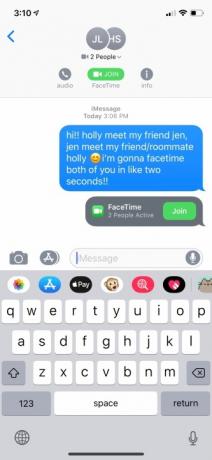

Да бисте започели групну ФацеТиме сесију у оквиру иМессаге-а, додирните контакте на врху иМессаге прозора. Одатле додирните ФацеТиме и позив ће аутоматски почети. Ако изађете из видео ћаскања и желите да се поново придружите, то можете учинити додиром на „Придружи се“ у оквиру иМессаге разговора. Затим ћете аутоматски бити поново додати у групу са свима осталима. Кад год неко заврши позив, обавештење ће се такође појавити у вашем разговору — ово вам омогућава да задржите историју ваших групних ФацеТиме позива у оквиру ваших групних текстуалних порука.
Како додати анимоџије, филтере и налепнице у групне ФацеТиме позиве
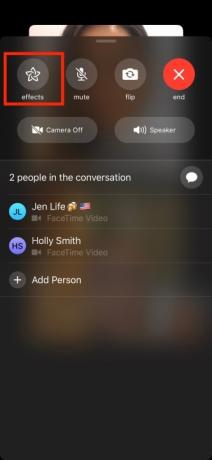
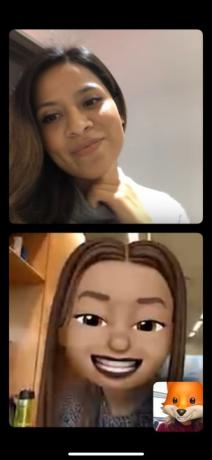


Као и код иМессаге-а у иОС-у 12, имате приступ неким забавним ефектима у групном ФацеТиме-у. Превлачење нагоре на дну екрана ће вас довести до менија опција. Додирните „ефекти“ и повући ћете низ различитих ствари које можете додати у свој ФацеТиме прозор — Анимојис (ако имате иПхоне Кс или новије), филтере и све пакете налепница које преузмете. Можете одабрати да их користите током целе групне ФацеТиме сесије или да их уклоните кад год желите.
Препоруке уредника
- Како да се решите туђег Аппле ИД-а на вашем иПхоне-у
- 16 најбољих апликација за размену порука за Андроид и иОС у 2023
- Да ли ће мој иПад добити иПадОС 17? Ево сваког компатибилног модела
- Ево како иПадОС 17 подиже ваш иПад на следећи ниво
- иОС 17 је званичан и потпуно ће променити ваш иПхоне
Надоградите свој животни стилДигитални трендови помажу читаоцима да прате убрзани свет технологије са свим најновијим вестима, забавним рецензијама производа, проницљивим уводницима и јединственим кратким прегледима.




